Mise à jour avril 2024: Arrêtez de recevoir des messages d'erreur et ralentissez votre système avec notre outil d'optimisation. Obtenez-le maintenant à ce lien
- Téléchargez et installez l'outil de réparation ici.
- Laissez-le analyser votre ordinateur.
- L'outil va alors répare ton ordinateur.
La CMOS contient des données relatives au BIOS et peut avoir été réinitialisée, ce qui a provoqué cette erreur. Le problème peut également être causé par l'épuisement de la batterie CMOS. Si une erreur de somme de contrôle CMOS se produit au démarrage du système, cela peut indiquer que le système a été réinitialisé aux paramètres d'usine.
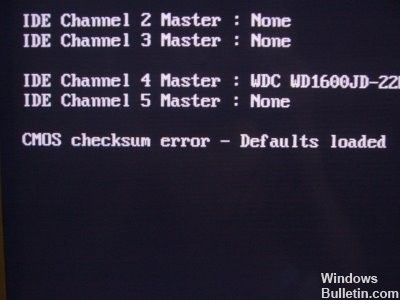
Chaque fois que vous effectuez un mise à jour du BIOS, démarrez ou éteignez votre ordinateur, ces événements sont enregistrés dans la CMOS. Il enregistre ces éléments pour s’assurer qu’ils fonctionnent normalement au prochain démarrage de votre ordinateur. Le CMOS reste allumé alors que le reste de l'ordinateur est éteint car il fonctionne indépendamment de la pile de l'horloge. Lorsque l'ordinateur démarre, il essaie de lire le dernier état sur lequel il se trouvait sur la CMOS. Normalement, il peut lire les informations et récupérer sans aucun problème. Une erreur de somme de contrôle CMOS se produit lorsque l'ordinateur ne peut pas lire ces informations ou ne correspond pas complètement.
Comment réparer une erreur de somme de contrôle CMOS sous Windows
Réinitialisation des paramètres par défaut du BIOS

- Démarrez l'ordinateur sur l'écran noir avec l'erreur de la somme de contrôle.
- Si vous voyez le message «Appuyez sur F1 pour continuer, sur F2 pour accéder à la configuration», appuyez sur F2 pour accéder au BIOS. (Vous devrez peut-être appuyer sur d'autres touches, telles que la touche Suppr, selon le BIOS).
- Lisez les informations sur l’utilisation des touches à l’écran et sélectionnez l’option Charger les valeurs par défaut. Ou sélectionnez l'option qui fonctionne pour le paramètre BIOS par défaut.
Mise à jour d'avril 2024:
Vous pouvez désormais éviter les problèmes de PC en utilisant cet outil, comme vous protéger contre la perte de fichiers et les logiciels malveillants. De plus, c'est un excellent moyen d'optimiser votre ordinateur pour des performances maximales. Le programme corrige facilement les erreurs courantes qui peuvent survenir sur les systèmes Windows - pas besoin d'heures de dépannage lorsque vous avez la solution parfaite à portée de main :
- Étape 1: Télécharger PC Repair & Optimizer Tool (Windows 10, 8, 7, XP, Vista - Certifié Microsoft Gold).
- Étape 2: Cliquez sur “Start scan”Pour rechercher les problèmes de registre Windows pouvant être à l'origine de problèmes avec l'ordinateur.
- Étape 3: Cliquez sur “Tout réparer”Pour résoudre tous les problèmes.
- Lorsque le système donne la commande «Load BIOS Defaults (Y / N)», appuyez sur les touches Y et Entrée.
- Après être entré dans Windows, éteignez l'ordinateur et redémarrez-le pour voir si le problème persiste.
- Enregistrez les modifications et quittez le BIOS.
Remplacez la pile CMOS

- Ouvrez le boîtier de l'ordinateur et recherchez la batterie CMOS connectée à la carte mère de votre ordinateur. Si vous ne trouvez pas votre pile CMOS, reportez-vous à la documentation de votre carte mère ou de votre ordinateur. Vous pouvez également le consulter sur Internet ou demander de l’aide au fabricant de votre ordinateur.
- Si votre ordinateur utilise une pile bouton, il est relativement facile de retirer la pile. Saisissez le bord de la batterie avec vos doigts et retirez-la de la poignée qui la retient. Certaines cartes mères ont un clip qui maintient la batterie en place et vous devrez peut-être la soulever pour la retirer.
- Laissez-le supprimé pendant quelques minutes, prenez l’autre, tapez-le de la même manière et essayez de démarrer votre ordinateur. Vérifiez si l'erreur de somme de contrôle CMOS est affichée!
Fixer les bornes de la batterie CMOS

Un problème auquel les personnes sont confrontées est le message d'erreur qui continue à apparaître même après le remplacement de la batterie CMOS. Normalement, si la batterie a plus de 3 volts, le CMOS doit fonctionner correctement et réinitialiser les paramètres du BIOS.
Cela pourrait toujours être un problème d'alimentation, mais pas la batterie elle-même. Au contraire, les broches négatives et positives qui tirent l’énergie de la batterie peuvent ne pas être correctement connectées. La batterie serait donc desserrée et ne fournirait pas d’énergie.
Retirez la batterie, pliez la broche négative et la broche positive, ou tout ce qui garantit que les deux broches sont fermement en contact avec la batterie. Ensuite, remplacez la batterie et vérifiez qu'elle est bien serrée lorsque les deux bornes sont correctement connectées. Remettez tout en place et redémarrez la machine.
Conseil d'expert Cet outil de réparation analyse les référentiels et remplace les fichiers corrompus ou manquants si aucune de ces méthodes n'a fonctionné. Cela fonctionne bien dans la plupart des cas où le problème est dû à la corruption du système. Cet outil optimisera également votre système pour maximiser les performances. Il peut être téléchargé par En cliquant ici

CCNA, développeur Web, dépanneur PC
Je suis un passionné d'informatique et un professionnel de l'informatique. J'ai des années d'expérience derrière moi dans la programmation informatique, le dépannage et la réparation de matériel. Je me spécialise dans le développement Web et la conception de bases de données. J'ai également une certification CCNA pour la conception et le dépannage de réseaux.

